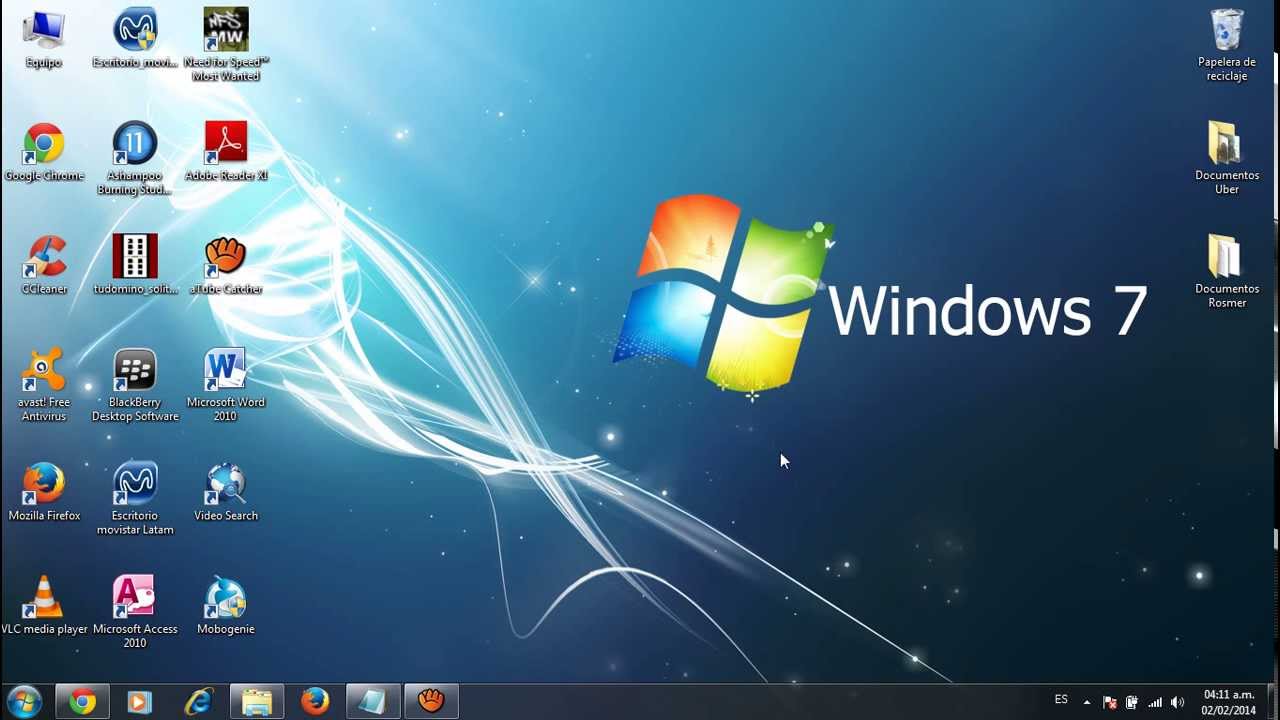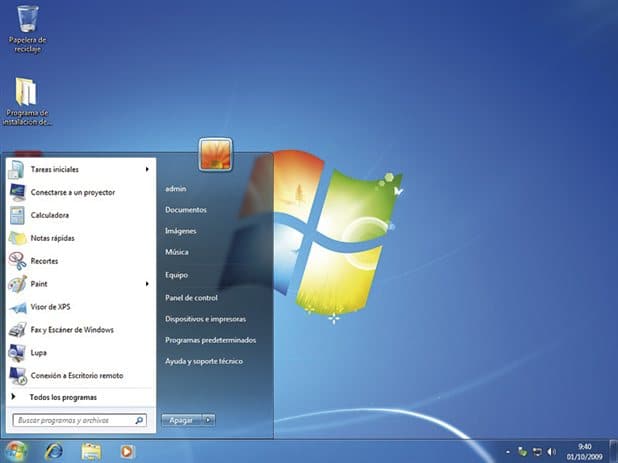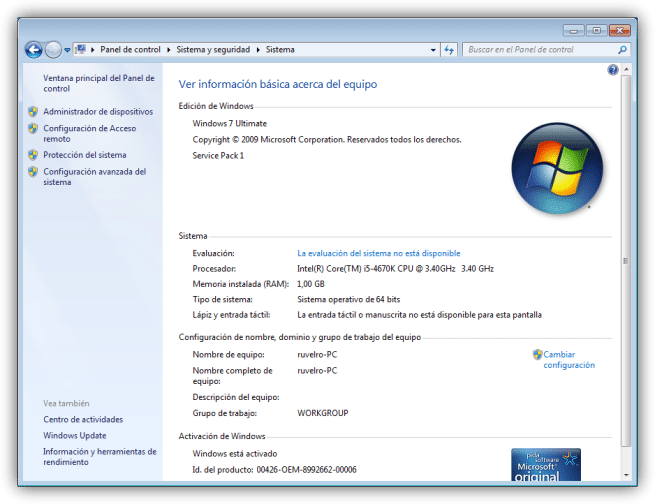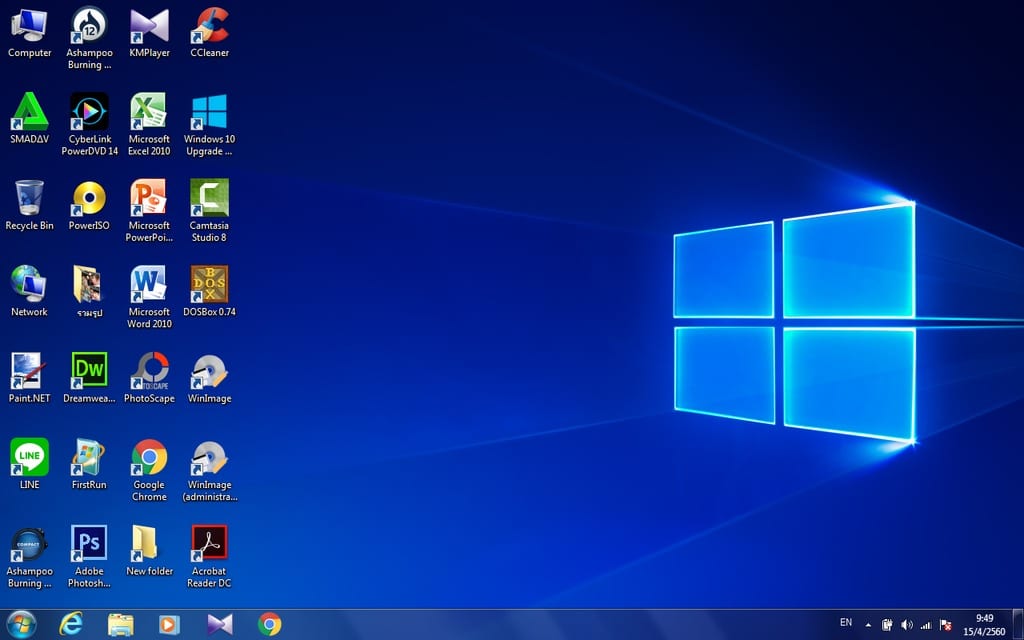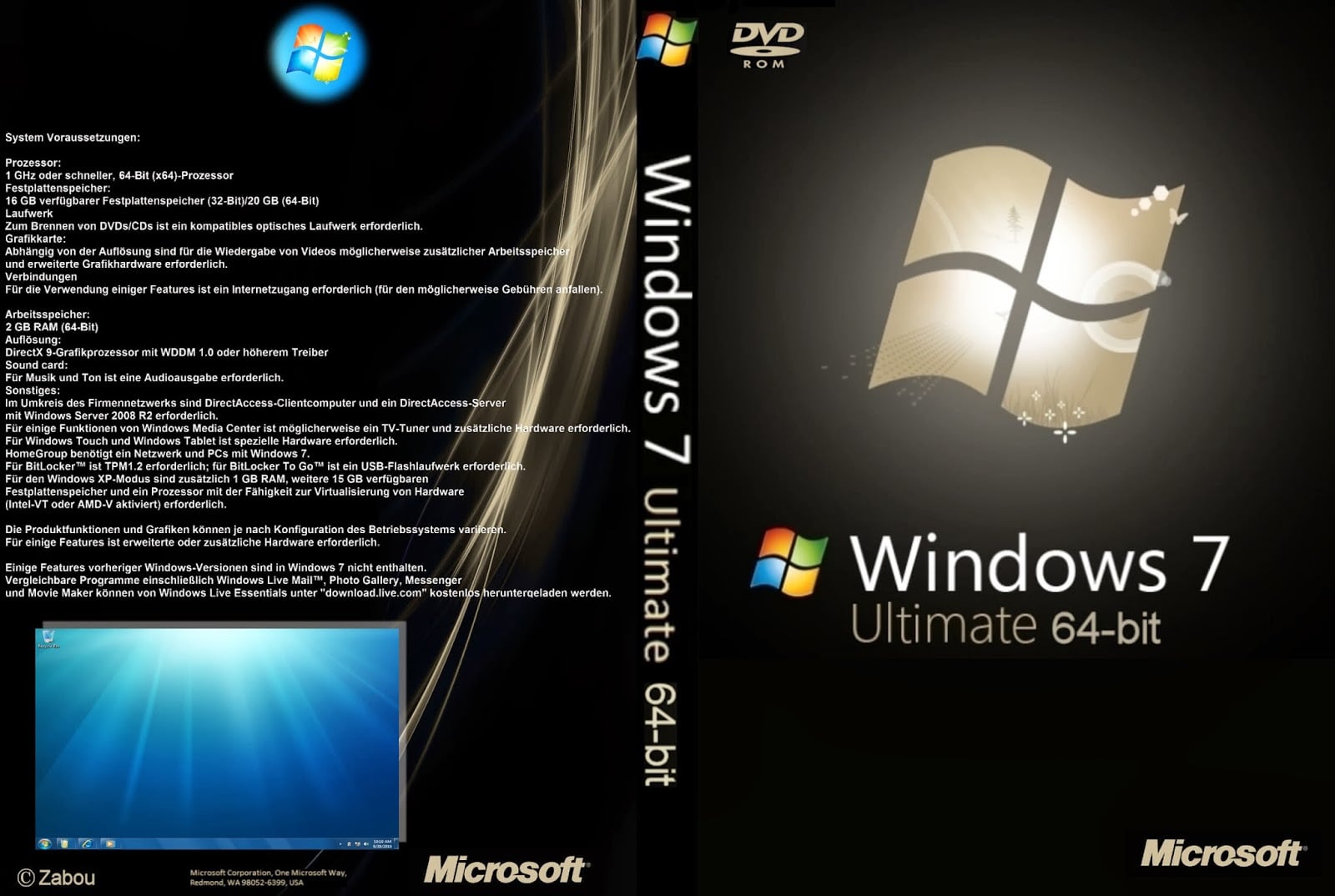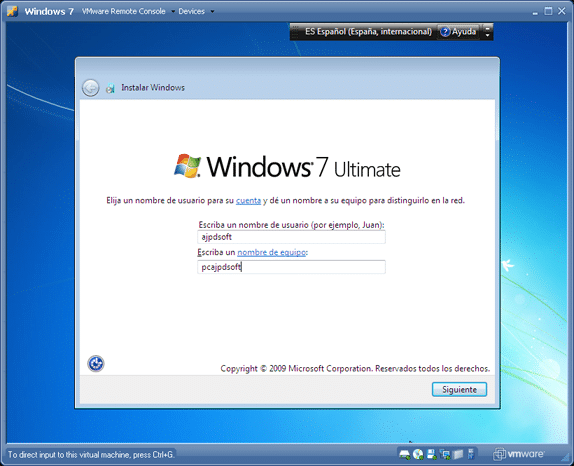Ikke bekymre deg her, vi gir deg en guide slik at du kan oppdatere Windows 7 Starter til Ultimate, hvis du ikke vet hvordan du gjør det, ikke slutt å lese den, det vil være veldig nyttig.
Krav for å oppgradere Windows 7 Starter til Windows 7 Ultimate
Først av alt, for å utføre oppdateringen av vår Windows 7 Starter til Ultimate, må vi overholde noen svært viktige retningslinjer for riktig funksjon, ytelse og effektivitet til datamaskinen vår, samt gi datamaskinen vår tilgang til bedre forhold og applikasjoner for bedre bruk og utnyttelse av datamaskinen vår.
Krav å oppfylle for oppdateringen av vår Windows 7 Starter til Ultimate
Kravene som skal oppfylles er svært viktige, i tillegg er hver enkelt spesiell for riktig funksjon og ytelse av vår Windows 7 Ultimate å installere, kravene som skal oppfylles er:
- Ha en 32-bits eller 64-bits kompatibel prosessor avhengig av hvilken av de to versjonene av Windows 7 Ultimate du vil installere.
- Datamaskinen må ha et RAM-minne på 4 gigabyte eller høyere.
- Harddiskplass lik eller større enn 20 gigabyte.
- Ha en DirectX 9-prosessor med en WDDM 1.0-kontroller eller en som er mer kapabel og med en kontroller høyere enn den som allerede er nevnt.
Verifikasjon av samsvar med kravene for å oppdatere datamaskinen vår
Først av alt, med kjennskap til kravene, fortsetter vi med å bekrefte at vi er i samsvar med kravene som allerede er nevnt i forrige avsnitt, vi må utføre verifiseringen trinn for trinn og skrive ned at vi oppfyller de nødvendige kravene for oppdatering av vår Windows 7 Starter til Windows 7 Ultimate.
Trinn for å utføre verifiseringen av datamaskinen vår
Trinnene du må følge for å bekrefte datamaskinen vår er som følger:
- For å starte fortsetter vi å åpne startmenyen til datamaskinen vår.
- I startmenyen vil vi se etter alternativet "Utstyr" og fortsette med å høyreklikke på det.
- Da åpnes et nytt vindu.
- Allerede i "Utstyr"-vinduet høyreklikker vi på det, men i en plass som ikke velger noen av ikonene i "Utstyr"-vinduet.
- Deretter vises et vindu med alternativer i vinduet der vi må venstreklikke på alternativet "Egenskaper".
- Da åpnes et vindu med alle dataene til datamaskinen vår, der vil vi fortsette å verifisere datamaskinen vår, og dermed huske på at vi overholder hvert av kravene nevnt i forrige avsnitt.
Og ved å kjenne til kravene for å oppdatere datamaskinen vår, i tillegg til å overholde dem, kan vi fortsette å oppdatere vår Windows 7 Starter til Windows 7 Ultimate.
Hvis du vil vite mer om Windows 7 Starter, inviterer vi deg til å gå gjennom artikkelen vår: Oppdater Windows 7 Starter.
Trinn for å oppgradere Windows 7 Starter til Windows 7 Ultimate
Når alt som er nevnt i de forrige avsnittene er gjort, må vi utføre en rekke påfølgende trinn for å utføre oppdateringen av vår Windows 7 Starter til Windows 7 Ultimate, det er av ytterste viktighet å utføre dem på en god måte og uten å hoppe over noen trinn slik at oppdateringen utføres effektivt og fullstendig.
Det er 2 måter å oppdatere vår Windows 7 til Windows 7 Ultimate og så viser vi deg å velge hvilken av de to du vil gjøre, det er også verdt å nevne at begge metodene er effektive og har samme formål Oppdater vår Windows 7 Starter til Ultimate.
Trinn å følge for å oppgradere Windows 7 Starter til Ultimate via modus 1
Den første oppdateringsmodaliteten er modaliteten gjennom Internett-oppdateringstjenesten som Windows 7 har, både 32-biters og 64-biters, som fullt ut overholder trinnene som skal følges og uten å bestå noen av dem vil tillate oss å fungere ordentlig til vår Windows 7 Ultimate å installere på datamaskinen vår.
Fremgangsmåten som skal følges er disse:
- Vi åpner startmenyen til vår Windows 7 Starter.
- I søkefeltet må vi plassere "Windows Anytime Upgrade".
- Alternativet vil vises blant listen over relaterte søk, og vi venstreklikk på det.
- Da kommer et nytt vindu opp hvor vi må plassere oppdateringsalternativene ved hjelp av en aktiveringsnøkkel eller via Internett. I demonstrasjonsvideoen som er i dette innlegget er det noen aktiveringsnøkler for å utføre oppdateringen ved hjelp av en aktiveringsnøkkel. Ellers er nøkkelen ikke nødvendig for oppdateringen via Internett i begynnelsen av den, men på slutten for aktiveringen.Hvis vårt valg var oppdatering via Internett, trenger vi bare å velge alternativet og klikke på oppdatering.
- Deretter vil det dukke opp et nytt vindu der det vises en innlastingslinje som fylles mens oppdateringen utføres, det pleier å ta noen minutter, vi anbefaler deg å være tålmodig.
- Når oppdateringen er fullført, vil datamaskinen vår be om en omstart slik at datamaskinen fullfører installasjonen av oppdateringen.
- Når datamaskinen er startet på nytt og oppdateringene er installert og kortet, fortsetter vi med å aktivere installert Windows med aktiveringsnøkkelen som vises i demonstrasjonsvideoen.
Og klar vil vi ha vår oppdaterte datamaskin, fra en Windows 7 Starter til Windows 7 Ultimate med alle dens aktive funksjoner.
- Ellers, hvis valget vårt var Oppdater med aktiveringsnøkkel, fortsetter vi med å velge alternativet og klikker på Neste.
- Deretter, i oppdateringsvinduet, skriver vi inn Windows-aktiveringsnøkkelen for å få tilgang til oppdateringen av Windows.
- Deretter vises et vindu med oppdateringslinjen som fylles når oppdateringen utføres.
- Når oppdateringen er klar, fortsetter vi med å starte systemet på nytt slik at delene av oppdateringen utføres permanent.
Etter å ha startet datamaskinen på nytt, har den allerede oppdateringene klare og aktivert, i motsetning til det andre alternativet som vi må aktivere Windows 7 Ultimate, i dette alternativet har vi det allerede aktivert og klart til bruk og nyt siden vi aktiverer det i starten av Oppdater.
Trinn å følge for å oppgradere Windows 7 Starter til Ultimate via modus 2
Den andre modaliteten består av å oppdatere vår Windows 7 Starter til Windows 7 Ultimate gjennom enheter som er eksterne til datamaskinen vår, som er den tradisjonelle installasjons-CDen eller gjennom en oppdatering av Pendrive, siden nevnte eksterne lagringsenheter som har innhold Windows 7-installasjonsprogrammet er de mest brukte. langt å utføre oppgaven med å oppdatere datamaskiner.
Trinnene du må følge for å utføre oppdateringen er som følger:
- For å starte oppdateringen fortsetter vi å ta en sikkerhetskopi av alle dataene på datamaskinen vår.
- Etter å ha tatt sikkerhetskopi av dataene våre, går vi videre til å legge inn installasjons-CDen eller Pendrive i DVD-ROM-stasjonen på datamaskinen vår, om nødvendig.
- Vi åpner startmenyen og ser etter "Datamaskin" -alternativet og venstreklikk på det.
- Når "Utstyr"-vinduet er åpent, fortsetter vi med å velge CD eller Pendrive i "Utstyr"-vinduet for å åpne lagringen til de eksterne lagringsenhetene.
- Når lagringen til enheten er åpnet med installasjonsprogrammet, klikker vi på Oppsett av installasjonsprogrammet ved å dobbeltklikke på det.
- Når oppsettet er åpent, vil et vindu vises med 2 alternativer i tillegg til Windows-logoen, som er alternativet "Oppdag mer om Windows 7" og alternativet "Installer", blant de nevnte alternativene må vi velge alternativet "Installer ».
- Da kommer et annet vindu opp hvor installasjonsprogrammet ber oss velge mellom 2 alternativer, hvorav det ene vil installere Windows med alle oppdateringene så langt og det andre kun oppdaterer Windows uten oppdateringene og vi må velge det førstnevnte alternativet som er å installer Windows med oppdateringer.
- Deretter vises et annet vindu med hvilke typer Windows 7 som kan installeres. I vårt tilfelle må vi velge en av de 2 versjonene av Windows 7 Ultimate som vi ønsker å installere.
- Nå vises et annet vindu med Windows-lisensavtalen, som vi vil lese og godta.
- Når forrige trinn er fullført, vises et nytt vindu med installasjonstypene, hvorfra vi velger alternativet "Oppdater", slik at Windows installeres med oppdateringene som er utgitt så langt.
- Installasjonsprogrammet vil fortsette å verifisere at alt nødvendig for oppdateringen er tilgjengelig og alt gjøres i henhold til parametrene for oppdateringen, og deretter velger vi harddisken der installasjonen av Windows skal utføres.
- Nå vil den ta i bruk oppdateringene og be oss om et brukernavn for å bruke datamaskinen
- Vi velger metode for hvordan oppdateringene skal utføres, klokkeslett og tilsvarende dato, og til slutt velger vi hvilken type Internett-tilkobling vi har.
- Og til slutt fortsetter vi med å verifisere at alt har blitt installert på god måte og fullstendig ved hjelp av samme metode som vi bekreftet at vi oppfylte det som er nødvendig for oppdateringen som ble eksponert i forrige avsnitt.
Gratulerer, du har allerede systemet ditt oppdatert til Windows 7 Ultimate med alle dets kvaliteter og dyder, klart og villig til å bruke dem, og dermed blir arbeidet ditt på datamaskinen mer komfortabelt, effektivt og raskt for å lette arbeidet ditt på datamaskinen.
Hvis du er interessert i å vite mer om Windows 7 Ultimate, inviterer vi deg til å se artikkelen vår: Oppdater Windows 7 Ultimate 64 bit.